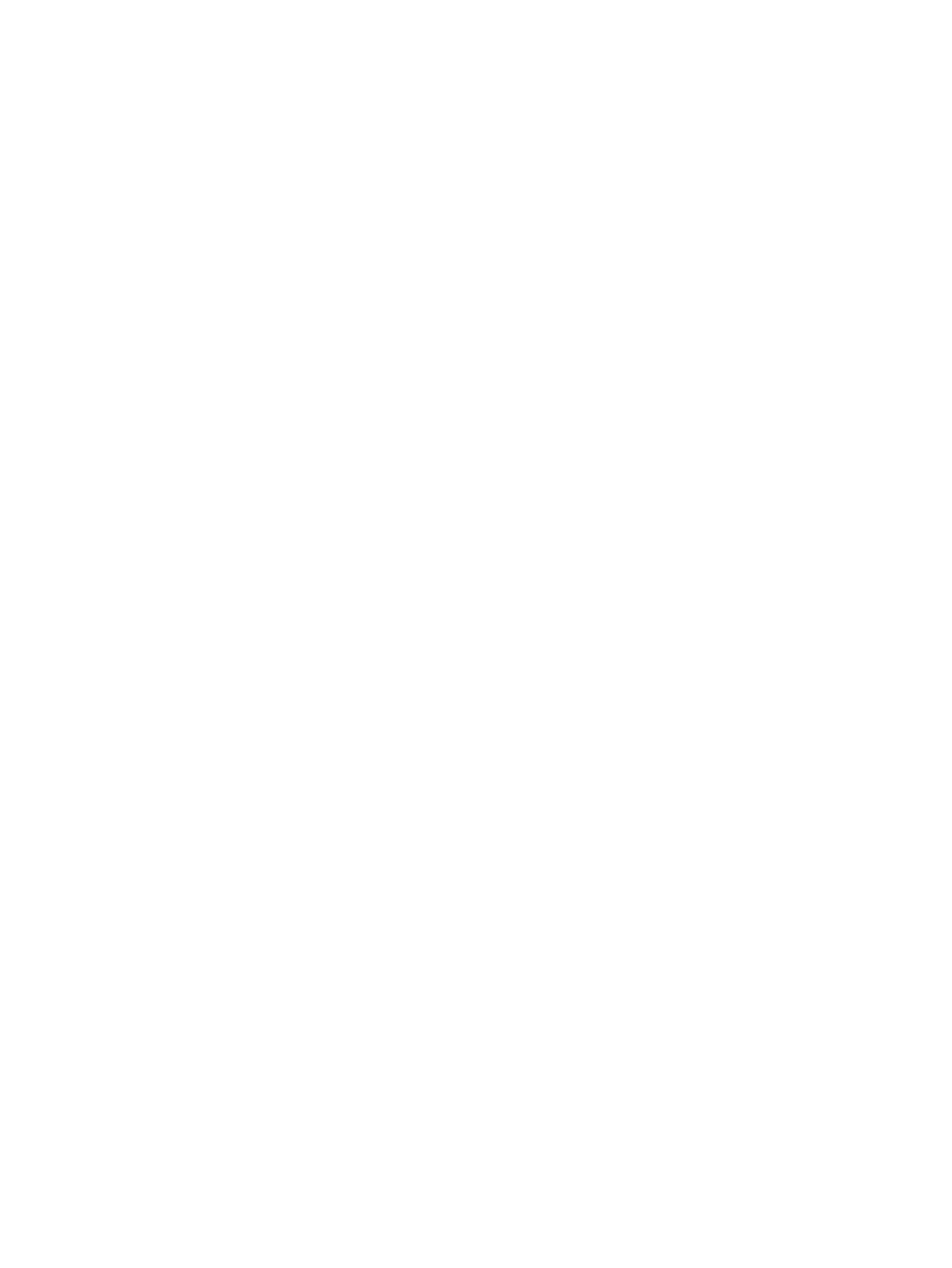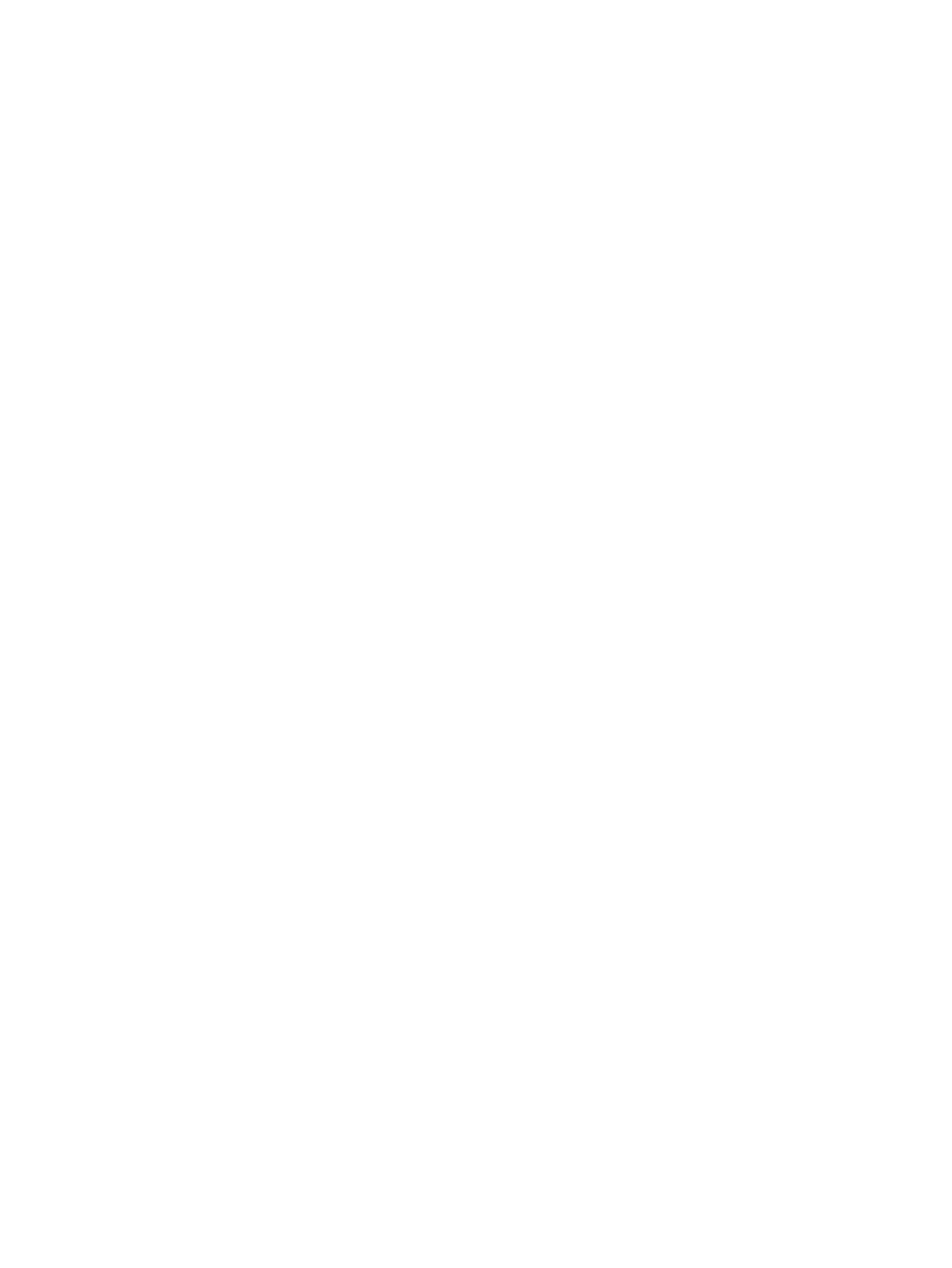
Toiteikooni ja energiarežiimi suvandite kasutamine .......................................................................................... 35
Arvuti kasutamine akutoitel ................................................................................................................................ 35
Funktsiooni HP Fast Charge kasutamine (ainult teatud toodetel) ................................................... 35
Aku laetuse taseme kuvamine .......................................................................................................... 36
Akuteabe otsimine HP Support Assistantist (ainult teatud mudelitel) ............................................ 36
Akutoite säästmine ........................................................................................................................... 36
Aku tühjenemise tuvastamine .......................................................................................................... 36
Tegutsemine aku tühjenemise korral ............................................................................................... 37
Tegutsemine aku tühjenemise korral, kui välistoide on saadaval ................................. 37
Tegutsemine aku tühjenemise korral, kui mitte ühtegi toiteallikat pole saadaval ....... 37
Aku laetuse madala taseme lahendamine, kui arvuti ei saa talveunerežiimist
väljuda ............................................................................................................................. 37
Mitte-eemaldatav aku ....................................................................................................................... 37
Arvuti kasutamine välistoitel .............................................................................................................................. 37
7 Turvalisus ................................................................................................................................................... 39
Arvuti kaitsmine ................................................................................................................................................... 39
Paroolide kasutamine .......................................................................................................................................... 40
Paroolide määramine Windowsis ..................................................................................................... 40
Paroolide määramine arvuti häälestusutiliidis ................................................................................ 40
BIOS-i halduriparooli haldamine ....................................................................................................... 41
BIOS-i halduriparooli sisestamine .................................................................................. 43
Drivelocki turbesuvandi kasutamine ................................................................................................ 43
Automaatse Drivelocki valimine (ainult teatud mudelitel) ............................................ 43
Automaatse Drivelocki lubamine ................................................................. 43
Automaatse Drivelocki keelamine ............................................................... 44
DriveLocki automaatse parooli sisestamine ................................................ 45
Manuaalse Drivelocki valimine ....................................................................................... 45
DriveLocki ülemparooli määramine ............................................................. 46
Drivelocki lubamine ja Drivelocki kasutajaparooli määramine ...................................... 46
DriveLocki keelamine ...................................................................................................... 47
DriveLocki parooli sisestamine ....................................................................................... 48
DriveLocki parooli muutmine ......................................................................................... 49
Windows Hello kasutamine (ainult teatud mudelitel) ........................................................................................ 49
Viirusetõrjetarkvara kasutamine ........................................................................................................................ 49
Tulemüüritarkvara kasutamine ........................................................................................................................... 50
Tarkvaravärskenduste installimine ..................................................................................................................... 50
Tarkvara HP Client Security Manager kasutamine (ainult teatud toodetel) ....................................................... 50
HP Touchpoint Manageri kasutamine (ainult teatud toodetel) .......................................................................... 50
Valikulise turvakaabli (ainult teatud toodetel) kasutamine ............................................................................... 51
Sõrmejäljelugeja kasutamine (ainult teatud toodetel) ....................................................................................... 51
ix